Come disattivare Caps Lock in macOS

A meno che non lavori nel reparto contabilità, non hai davvero bisogno del tasto Bloc Maiusc, e diciamocelo: probabilmente non lo sei userà un Mac se lavori in contabilità, quindi tutto il tasto Maiuscole mai fatto per te è ACCIDENTALMENTE FACCIAMO GUARDARE COME STAI ANCORA. Ecco come disabilitare completamente il tasto Caps Lock o rimapparlo su qualcos'altro.
Inizia andando in Preferenze di Sistema, quindi fai clic sull'icona Tastiera nell'elenco.

Una volta che sei nel pannello Tastiera , vai in basso al pulsante Modifier keys nella parte inferiore della finestra.
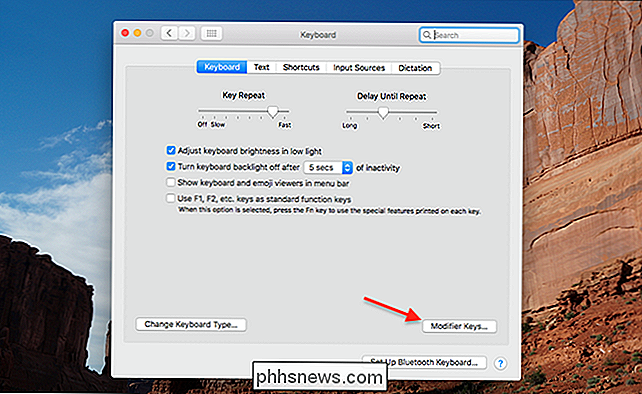
Vedrai l'opzione per Caps Lock qui.
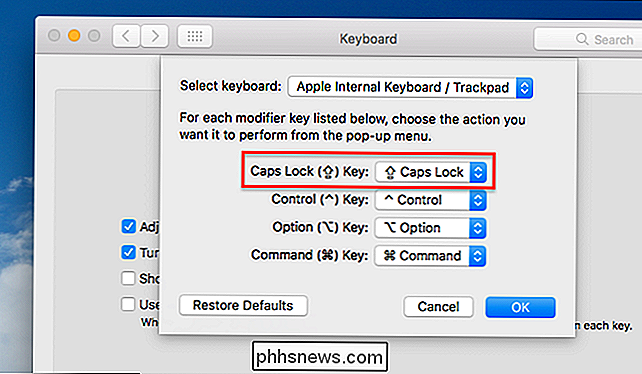
RELATED: Come ottenere la chiave Esc del tuo Mac rimappando Caps Lock
E ora puoi cambiare il tasto Caps Lock in "No Action", oppure puoi rimapparlo come un tasto Command, Option, Control o Escape. Re-mappare il blocco delle maiuscole sulla chiave di escape potrebbe essere molto utile per gli utenti dell'ultimo MacBook Pro con Touch Bar, in quanto quel laptop non offre in altro modo una chiave di escape fisica.
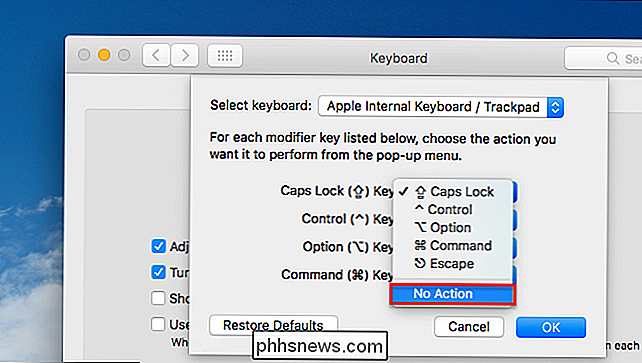
Questo è tutto ciò che c'è da fare. È molto più semplice che disabilitare Caps Lock su Windows, che richiede un hack del registro.

Come aprire la cartella del menu Start in Windows 7 o 10
Ti piace mantenere pulito, ordinato e organizzato il menu Start? Tutto quello che devi fare è aprire una cartella speciale del menu Start e organizzarla secondo il tuo cuore. Ecco come fare. Windows 10 include tutti i modi per personalizzare il menu Start, ma puoi comunque organizzare le tue app nello stesso modo in cui puoi sempre, disponendo ciò che è contenuto nella cartella Start Menu di Windows.
Come ottenere le notifiche quando si trova il tracker delle tile perso
Tile è un comodo tracker che è possibile utilizzare per trovare chiavi, portafogli o qualsiasi altra cosa si possa perdere spesso. Se metti in errore le tue cose mentre sei lontano da casa, Tile può inviarti una notifica non appena trova le tue cose. Dovrai chiederlo, però. Ecco come. CORRELATO: Come usare Tile per trovare chiavi, portafogli o altro Per impostazione predefinita, Tile non ti invia una notifica ogni volta che trova la tua roba.


